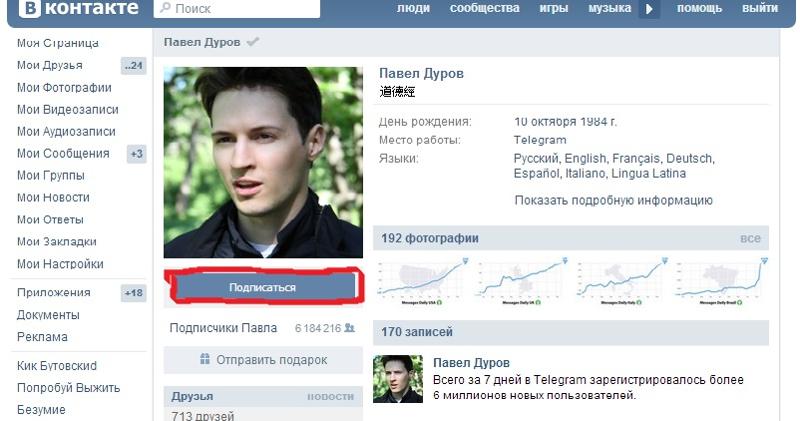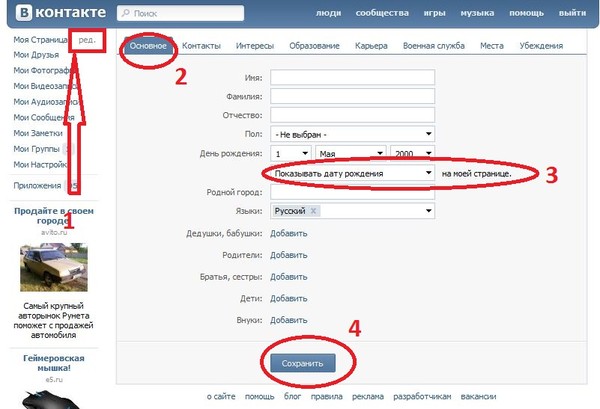Как управлять людьми в приложении iOS 15 Photos
Изображение героя статьи
AppleInsider может получать партнерскую комиссию за покупки, сделанные по ссылкам на нашем сайте.
Приложение «Фотографии» на вашем iPhone, iPad и Mac может идентифицировать людей на ваших фотографиях и находить все изображения с конкретными людьми. Вот все, что вам нужно знать об этом.
Функция «Люди» в приложении «Фотографии» использует частное машинное обучение на устройстве для распознавания лиц. Подразумевается, что похожие лица в вашей фотопленке принадлежат одному и тому же человеку, а изображения, содержащие их, группируются в одну коллекцию.
Группу легко найти в приложении или Spotlight.
Вы можете добавить имя к этим коллекциям, что удобно для последующего поиска изображений этих людей. Он также связан с вашими контактами, если они включены в вашу адресную книгу.
Эти люди также будут надежно отмечены в службах iCloud, в защищенном видео HomeKit, чтобы распознавать посетителей вашего дома, или в общих фотобиблиотеках, чтобы автоматически идентифицировать объекты. Приложение «Фотографии» также будет собирать людей, которых часто видели вместе, например вашу семью или групповые снимки друзей, для создания фильмов и избранных воспоминаний.
Доступ к функции «Люди» можно получить, перейдя на вкладку «Альбомы» в приложении «Фотографии» на iOS, iPadOS и macOS.
Ваше устройство Apple уже отметило все найденные лица и рассортировало их по альбомам, каждый из которых посвящен одному человеку.
Коснитесь значка сердца рядом с человеком, чтобы закрепить его вверху списка избранных. Вы также можете легко удалять или объединять альбомы «Люди».
Как удалить или объединить альбомы людей в фотографиях
- Запуск Фотографии .

- Нажмите Альбомы , затем Люди .
- Коснитесь Выберите .
- Выберите нужных людей, затем коснитесь любого из вариантов в нижней части экрана.
При нажатии на альбом вы увидите интерфейс со всеми фотографиями этого конкретного человека, которые, по мнению приложения, у вас есть.
Чтобы создать фотопамять, меньше выделять этого человека или полностью удалить этого человека, коснитесь значка с многоточием в правом верхнем углу интерфейса.
Как добавить имя в альбом «Люди»
- Запуск Фотографии .
- Нажмите Альбомы , затем Люди .
- Нажмите на альбом, которому вы хотите добавить имя.
- Чтобы добавить имя, нажмите Добавить имя и введите имя.
Устройство будет предлагать имена из Контактов по мере ввода.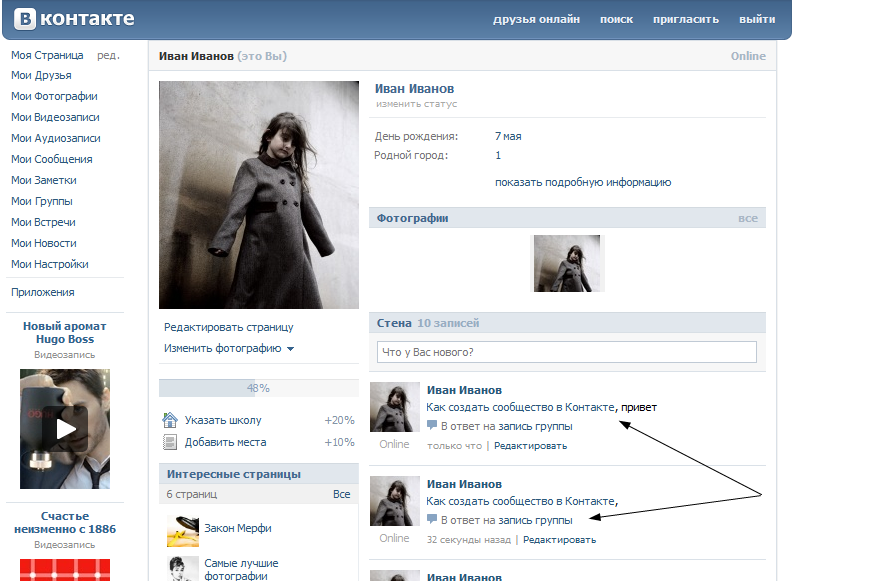 Если это имя одного из людей, которые есть в вашей адресной книге, коснитесь его.
Если это имя одного из людей, которые есть в вашей адресной книге, коснитесь его.
Он будет связан с этим человеком и будет предлагаться этот альбом, когда вы захотите отредактировать фотографию этого человека.
Хотя машинное обучение является мощным инструментом, оно не является безошибочным. Он может группировать изображения не связанных между собой людей, что вам придется исправить.
Как удалить ненужную фотографию из альбома «Люди»
- Запуск Фотографии .
- Нажмите Альбомы , затем Люди .
- Нажмите на нужный альбом.
- В фотоколлаже нажмите Выберите .
- Коснитесь Показать больше , чтобы просмотреть все фотографии, и Показать лица , чтобы сфокусироваться на лице, когда на фотографии несколько объектов.
- Выберите ненужные изображения, затем коснитесь кнопки Значок общего доступа к листу .

- Нажмите Это не этот человек .
Удаленные фотографии больше не будут связаны с этим человеком. Вы также можете назначить ключевую фотографию из того же меню, чтобы изменить основную фотографию, используемую для самого альбома.
Также легко добавить или повторно добавить человека в альбом «Люди».
Как добавить фотографию в альбом «Люди»
- Запуск Фото .
- Откройте нужную фотографию.
- Нажмите на значок информации .
- Устройство покажет вам распознанные лица на изображении. Коснитесь лица, которое хотите добавить в коллекцию.
- Нажмите Тег с именем и введите имя.
- Если имя совпадает с именем уже существующего человека, оно будет автоматически добавлено в альбом.
Оттуда вы также можете попросить приложение «Фотографии» меньше показывать этого человека.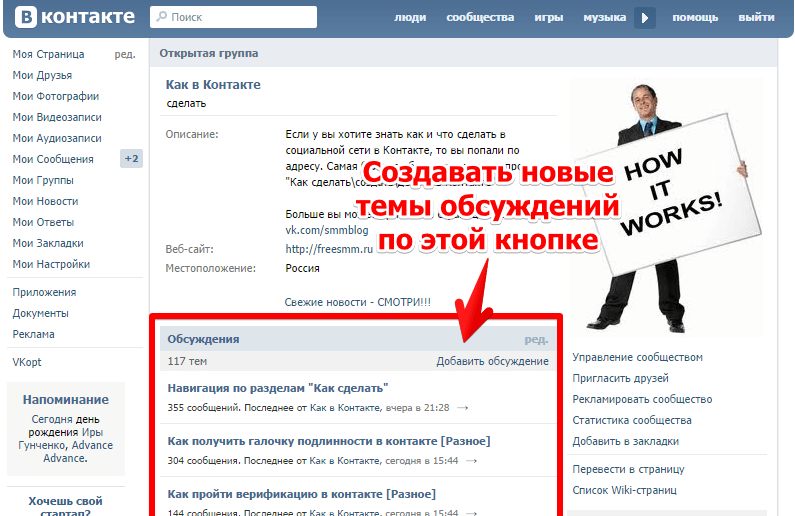
Как разместить фотографии контактов в сообщениях?
Размещение изображений контактов в сообщениях — отличный способ легко определить, с кем вы разговариваете, без необходимости постоянно просматривать свои контакты. В зависимости от того, какое устройство вы используете и какое приложение для обмена сообщениями вы используете, способ размещения изображений контактов в сообщениях может различаться.
Чтобы поместить изображения контактов в сообщения с помощью iPhone, сначала зайдите в App Store и загрузите приложение, которое вы хотели бы использовать для обмена сообщениями. После загрузки приложения откройте его. В приложении добавьте контакты, с которыми вы хотите поделиться функцией обмена сообщениями.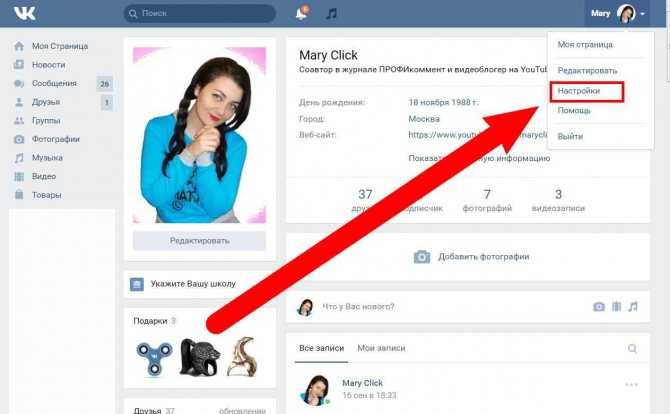
Для каждого контакта щелкните контакт и перейдите на страницу его профиля. На странице профиля щелкните значок фотографии или область фотографии и выберите изображение, которое вы хотите использовать для профиля контакта.
Теперь это изображение должно отображаться как изображение контакта в приложении «Сообщения».
Чтобы поместить изображения контактов в сообщения с помощью устройства Android, начните с открытия выбранного вами приложения для обмена сообщениями. Затем выберите контакт, для которого вы хотите поместить изображение. На странице своего профиля коснитесь значка с фотографией профиля или области своего профиля.
Оттуда выберите фотографию, которую вы хотите использовать для контакта, и теперь она должна появиться в приложении «Сообщение».
Размещение изображений контактов в сообщениях — это отличный способ быстро определить, кто отправляет вам сообщения, и упростить отслеживание разговоров с контактами, с которыми вы часто общаетесь.
Contents
- Почему iMessage не показывает фотографии профиля?
- Почему в некоторых контактах есть фотографии iPhone?
- Почему в верхней части моих сообщений есть изображение контакта?
- Добавляет ли iPhone фото контакта автоматически?
- Кто-нибудь может увидеть свою контактную фотографию iPhone?
- Как iPhone выбирает предлагаемые контакты?
- Как исправить фото контакта?
- Почему фото моего контакта не на весь экран?
- Как сделать изображение контакта полноэкранным на Android?
- Как изменить картинку моего текстового сообщения?
- Как сделать так, чтобы фотографии моих контактов отображались на весь экран при входящих вызовах?
- Почему мои фотографии не отображаются в Imessage?
Почему iMessage не показывает фотографии профиля?
iMessage не показывает фотографии профиля по нескольким причинам. Во-первых, Apple не хранит изображения профилей для контактов iMessage. Вместо этого он опирается на существующие изображения профиля, хранящиеся в карточке контакта человека.
Во-первых, Apple не хранит изображения профилей для контактов iMessage. Вместо этого он опирается на существующие изображения профиля, хранящиеся в карточке контакта человека.
Если у контакта нет изображения профиля, сохраненного в контактной информации, то изображение профиля этого человека не будет отображаться в цепочке сообщений в приложении iMessage. Если контакт обновляет изображение своего профиля в информации о контакте, то это новое изображение профиля автоматически появится в соответствующей ветке сообщений iMessage.
Во-вторых, Apple позволяет людям максимизировать свою конфиденциальность в отношении iMessage. Некоторым людям может быть некомфортно, когда их фотографии профиля видят все люди, с которыми они общаются в iMessage. Чтобы решить эту проблему, Apple не загружает изображения профиля на платформу обмена сообщениями.
Это дает пользователям дополнительный уровень конфиденциальности, так что только контакты, у которых изображение профиля сохранено в приложении контактов, будут отображаться в цепочках сообщений.
В заключение, Apple не загружает изображения профиля на платформу iMessage, а вместо этого позволяет пользователям хранить изображения своего профиля в приложении для контактов. Это дает пользователям дополнительный уровень конфиденциальности и позволяет им защитить свои фотографии профиля от просмотра их контактами.
Почему в некоторых контактах есть фотографии iPhone?
Некоторые контакты на iPhone имеют фотографии, потому что гораздо проще определить, кто контакт, когда вы можете видеть лицо человека. Это также помогает создать более сильную связь с этим человеком, когда его фотография ассоциируется с ним.
Многим людям также нравится смотреть фотографии своих друзей, когда они звонят или отправляют им текстовые сообщения, так как это создает более личный опыт.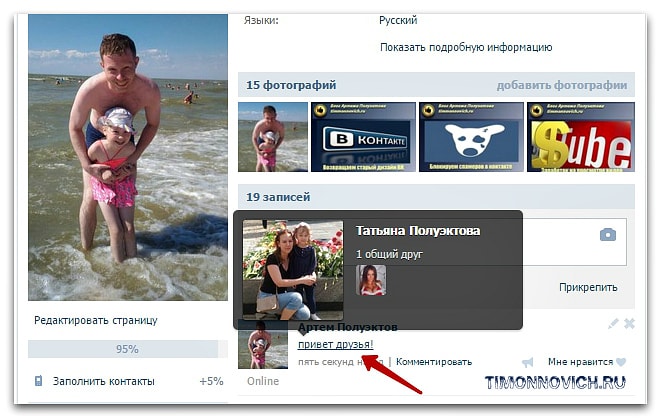 На iPhone вы можете импортировать контакты с их фотографиями либо из существующих контактов, таких как ваша электронная почта, либо через сайты социальных сетей, таких как Facebook.
На iPhone вы можете импортировать контакты с их фотографиями либо из существующих контактов, таких как ваша электронная почта, либо через сайты социальных сетей, таких как Facebook.
Кроме того, вы можете добавить фотографию вручную, сделав снимок с помощью камеры или добавив изображение по вашему выбору из фототеки iPhone. Наличие фотографий, прикрепленных к контактам, значительно упрощает определение того, кому вы звоните или отправляете текстовые сообщения, вместо того, чтобы прокручивать список имен, чтобы найти нужный контакт.
Почему в верхней части моих сообщений есть изображение контакта?
Изображение в верхней части ваших сообщений — это изображение профиля контакта, которому вы отправляете сообщение. Это отличный способ быстро увидеть, с кем вы общаетесь, и сопоставить имя с лицом. Фотографии профиля также могут помочь вам легко и быстро идентифицировать контакт во время длительных разговоров.
Это отличный способ быстро увидеть, с кем вы общаетесь, и сопоставить имя с лицом. Фотографии профиля также могут помочь вам легко и быстро идентифицировать контакт во время длительных разговоров.
Эта функция была включена в платформы обмена сообщениями, чтобы люди могли быстро идентифицировать отправителя каждого входящего сообщения.
Добавляет ли iPhone фото контакта автоматически?
Нет, iPhone не добавляет фотографии контактов автоматически. Однако у Apple есть автоматическая функция, которая может предлагать фотографии для связи с вашими контактами. Эта функция называется «Предлагаемые фотографии» и находится в приложении «Фотографии».
Чтобы получить доступ к этой функции, откройте приложение «Фотографии», выберите вкладку «Контакты» и найдите «Предлагаемые фотографии». Появится список предлагаемых фотографий, которые могут хорошо подойти для ваших контактов. Затем вы можете выбрать фотографии, которые вы хотите связать с вашими контактами.
Важно отметить, что хотя функция «Предлагаемые фотографии» может пригодиться для быстрого добавления фотографий в ваши контакты, если вы хотите добавить изображения более высокого качества, вы всегда можете вручную добавить фотографии в контакты с помощью приложения «Фотографии».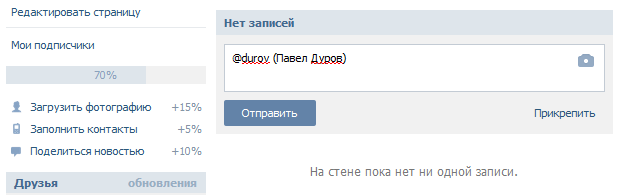
Может ли кто-нибудь увидеть свою контактную фотографию iPhone?
Да, кто-то может увидеть фотографию своего контакта на своем iPhone, зайдя в приложение «Контакты», выбрав контакт, чью фотографию он хотел бы просмотреть, а затем коснувшись заполнителя в виде маленького кружка рядом с именем контакта.
Откроется увеличенная версия фотографии контакта, которая хранится либо в записи контакта, либо на устройстве. Если фотография не была установлена для нужного контакта, пользователь может нажать кнопку «Изменить» в правом верхнем углу, а затем нажать кнопку «Добавить фотографию» в центре вверху следующего экрана.
Отсюда пользователь может сфотографировать нужного человека (с помощью камеры iPhone) или выбрать фотографию из приложения «Фотографии». После того, как фотография сделана или выбрана, пользователь может нажать кнопку «Выбрать» в правом нижнем углу, чтобы сохранить фотографию в контакте.
После того, как фотография сделана или выбрана, пользователь может нажать кнопку «Выбрать» в правом нижнем углу, чтобы сохранить фотографию в контакте.
Как iPhone выбирает рекомендуемые контакты?
При использовании iPhone предлагаемые контакты выбираются на основе контактов, которые вы сохранили в своем списке контактов. Контакты вашего iPhone извлекаются из вашего iCloud или других сторонних сервисов, которые вы можете использовать, таких как Google или Yahoo.
Когда вы вводите имя или номер контакта при отправке сообщения, ваш iPhone будет искать совпадения в списке контактов. Кроме того, ваш iPhone будет искать в истории сообщений связанные контакты.
Затем он предложит наиболее подходящие имена и номера телефонов, которые могут включать контакты, которым вы ранее отправляли сообщение, контакты, перечисленные в любых адресных книгах, к которым вы подключены, или любых друзей или контакты, которые связаны с вашим Apple ID .
Список предлагаемых контактов вашего iPhone также может зависеть от того, с какими контактами вы часто общаетесь.
Как исправить фото контакта?
Исправить изображение контакта относительно просто. В зависимости от того, используете ли вы мобильный телефон, планшет или компьютер, процесс может незначительно отличаться. Вообще говоря, шаги по изменению изображения контакта включают в себя:
1. Откройте приложение контактов на устройстве и найдите контакт, изображение которого вы хотите изменить.
2. Выберите контакт и откройте страницу сведений о контакте.
3. Найдите вариант добавления или изменения фотографии, который может различаться в зависимости от типа используемого вами устройства. Например, на устройствах Android опция «Редактировать» обычно отображается в верхней части профиля контакта.
4. Когда появится страница редактирования, выберите вариант добавления или изменения фотографии.
5. После этого вы сможете просмотреть и выбрать изображение из фотографий вашего устройства или сделать новую фотографию с помощью камеры вашего устройства.
6. Выбрав нужную фотографию, сохраните изменения. Теперь у вашего контакта должна быть новая фотография!
Почему фото моего контакта не на весь экран?
Сначала убедитесь, что фотография сохранена в правильном формате файла. Фотографии контактов должны быть сохранены как. jpg,. гиф или. png для корректного отображения. Если фотография сохранена в другом формате файла, она не будет отображаться на весь экран.
Дополнительно проверьте размер файла фотографии. Если файл слишком большой, он не будет отображаться на весь экран. Ограничение размера файла для фотографий контактов составляет 500 КБ. Если фотография имеет правильный формат файла и размер файла, но по-прежнему не отображается в полноэкранном режиме, вероятно, сама фотография имеет неправильные размеры.
Фотографии контактов должны иметь размер 400×400 пикселей, чтобы они отображались на весь экран. Если фотография имеет неправильные размеры, она будет автоматически изменена, что иногда может привести к тому, что фотография будет выглядеть нечеткой или искаженной.
Как сделать изображение контакта полноэкранным на Android?
Чтобы сделать изображение контакта на весь экран на Android, вам нужно открыть приложение «Контакты» и выбрать контакт, изображение которого вы хотите изменить. Затем нажмите кнопку редактирования в правом верхнем углу экрана и выберите параметр «Изменить фото».
Отсюда вы можете либо выбрать новую фотографию из галереи, либо сделать новую с помощью камеры. Если вы хотите сделать изображение полноэкранным, вам необходимо соответствующим образом обрезать его. Для этого нажмите на изображение, а затем выберите параметр «Обрезать изображение».
Обрезав изображение, коснитесь галочки в верхнем левом углу, чтобы сохранить изменения.
Как изменить картинку в текстовом сообщении?
Чтобы изменить изображение текстового сообщения, вам потребуется доступ к меню настроек. В зависимости от вашего телефона, это может быть расположено в другом месте. После того, как вы нашли меню настроек, вам нужно будет выбрать опцию для изменения изображения вашего текстового сообщения.
Эта опция может быть расположена под другим именем, например, «картинка профиля» или «аватар». ” После того, как вы нашли вариант, вам нужно будет выбрать изображение, которое вы хотите использовать. Возможно, вы сможете выбрать изображение из галереи вашего телефона или вам может потребоваться загрузить изображение из Интернета.
После того, как вы выбрали изображение, которое хотите использовать, вам нужно будет подтвердить, что вы хотите изменить изображение для текстового сообщения.
Как сделать так, чтобы фотографии моих контактов отображались на весь экран при входящих вызовах?
Чтобы фотографии контактов отображались на весь экран при входящих вызовах, вам необходимо выполнить несколько простых шагов.
Во-первых, вам нужно убедиться, что у ваших контактов есть фотографии, связанные с ними. Для этого откройте приложение «Контакты» на своем устройстве, выберите контакт, а затем нажмите «Изменить» в правом верхнем углу.
В разделе «Фото» нажмите «Добавить фото», а затем либо выберите существующее фото, либо сделайте новое. Повторите этот процесс для каждого контакта.
Повторите этот процесс для каждого контакта.
Если у вас есть фотографии, связанные с вашими контактами, вам нужно открыть «Настройки», а затем нажать «Телефон» и «Показать фотографии контактов». Здесь вы можете включить «Показать фотографии контактов», чтобы показывать фотографии при входящих вызовах.
Теперь фотографии ваших контактов должны отображаться в полноэкранном режиме при входящих вызовах.
Не забудьте также проверить, можно ли изменить размер фотографий для входящих вызовов. Для этого вернитесь к настройкам своего устройства, а затем нажмите «Телефон» > «Показать фотографии контактов», а затем выберите размер, который вы хотите отобразить.
Убедившись, что у ваших контактов есть фотографии, связанные с ними, и включив «Показать фотографии контактов» в настройках вашего устройства, вы теперь можете отображать фотографии контактов в полноэкранном режиме при входящих вызовах.
Почему мои фотографии не отображаются в Imessage?
Может быть несколько объяснений того, почему ваши фотографии не отображаются в iMessage.